Снижение выходного разрешения. Информация о документе.
Интерпретатор языка PostScript считает кривые сегменты контуров в качестве совокупности прямых отрезков, которые чем короче, тем точнее передают кривизну контура. Но уменьшение длины прямых отрезков резко увеличивает их количество, что, в конце концов, может превысить лимит, отведенный для растеризатора. В результате данный контур не выводится на печатное устройство (PostScript-принтер может долго принимать информацию от компьютера, "мигать", как следует по инструкции, а затем "сделать вид", что ничего не было).
Одной из величин, определяющих гладкость (flatness) кривой, является выходное разрешение. Чем оно ниже, тем длиннее отрезки прямых, тем "хуже" кривая, но тем быстрее и эффективнее происходит процесс печати. Задача пользователя – экспериментально найти "золотую середину".
По умолчанию в программе принято выходное разрешение 800 dpi, которое является оптимальным во многих случаях. Тем не менее возможны ситуации, когда это значение следует снизить (не печатается документ, слишком медленная печать и прочие "прелести").
В поле Output Resolution (Выходное разрешение) раздела Printing & Export (Печать и экспортирование) диалогового окна Document Setup (Параметры документа) следует ввести необходимое значение разрешения в диапазоне от 100 до 9600 dpi. В любом случае это значение не должно превышать разрешение печатающего устройства, хотя может быть значительно меньшим (в 2-3 раза).
Информация о документе
Документ, созданный в программе Adobe Illustrator, зачастую необходимо передавать другим специалистам для продолжения работы над графикой или выполнения заключительных операций (цветоделения, вывода на фотонаборные автоматы). В связи с этим возникает потребность в суммировании информации о документе: шрифты, цветовые параметры, градиентные растяжки, импортированная графика и т. д.
Такую информацию можно получить и при желании сохранить и использовать независимо от графического файла, причем информация может отражать данные по отдельному объекту, в этом случае-его необходимо выделить и активизировать Команду Selection Only (Только выделенные объекты) меню диалогового окна; или по всему документу – в этом случае не должно быть выделенных объектов, при этом команда Selection Only (Только выделенные объекты) неактивна.
В меню File (Файл) представлена команда Document Info (Информация о документе), которая позволяет получить информацию о многих составляющих документа и при необходимости сохранить ее.
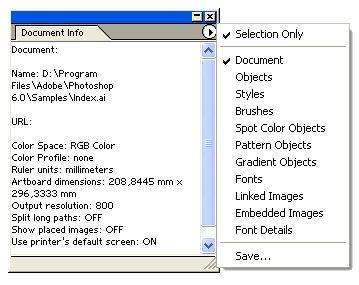
Рис. 14.12. Раздел Document диалогового окна Document Info
В списке меню диалогового окна Document Info (Информация о документе) можно выбрать следующие варианты:
- Document (Документ) (рис. 14.12);
- Onsets (Объекты);
- Styles (Стили);
- Brushes (Объекты с параметрами кистей);
- Spot Color Objects (Объекты с плашечными цветами);
- Pattern Objects (Объекты с декоративной заливкой);
- Gradient Objects (Объекты с градиентной заливкой);
- Fonts (Шрифты);
- Linked Images (Связанные изображений);
- Embedded Images (Встроенные изображения);
- Font Details (Сведения о шрифтах).
Для того чтобы сохранить информацию о документе, используется команда Save (Сохранить) (см. пример такого документа в разд. "Поиск и замена шрифтового форматирования" главы 10).
